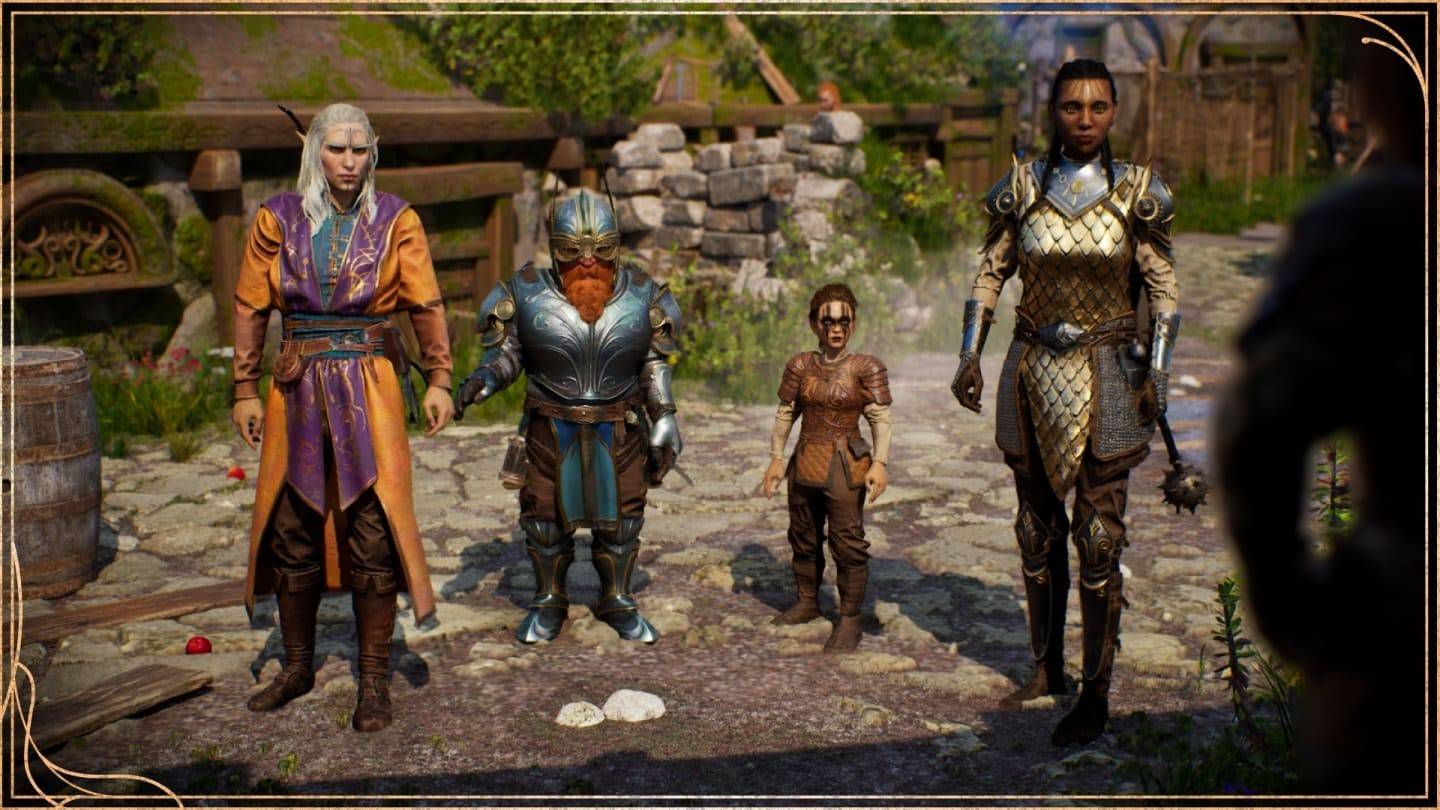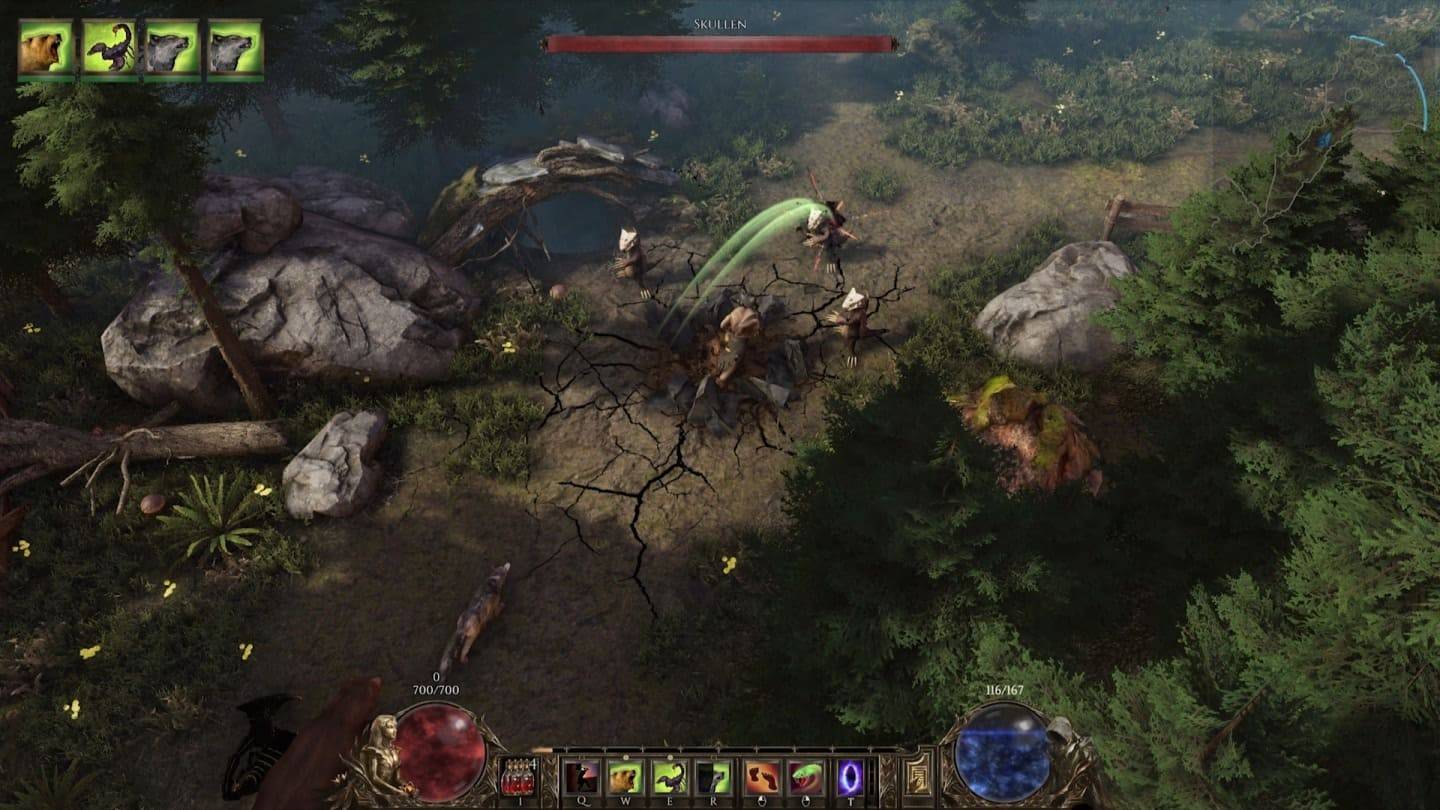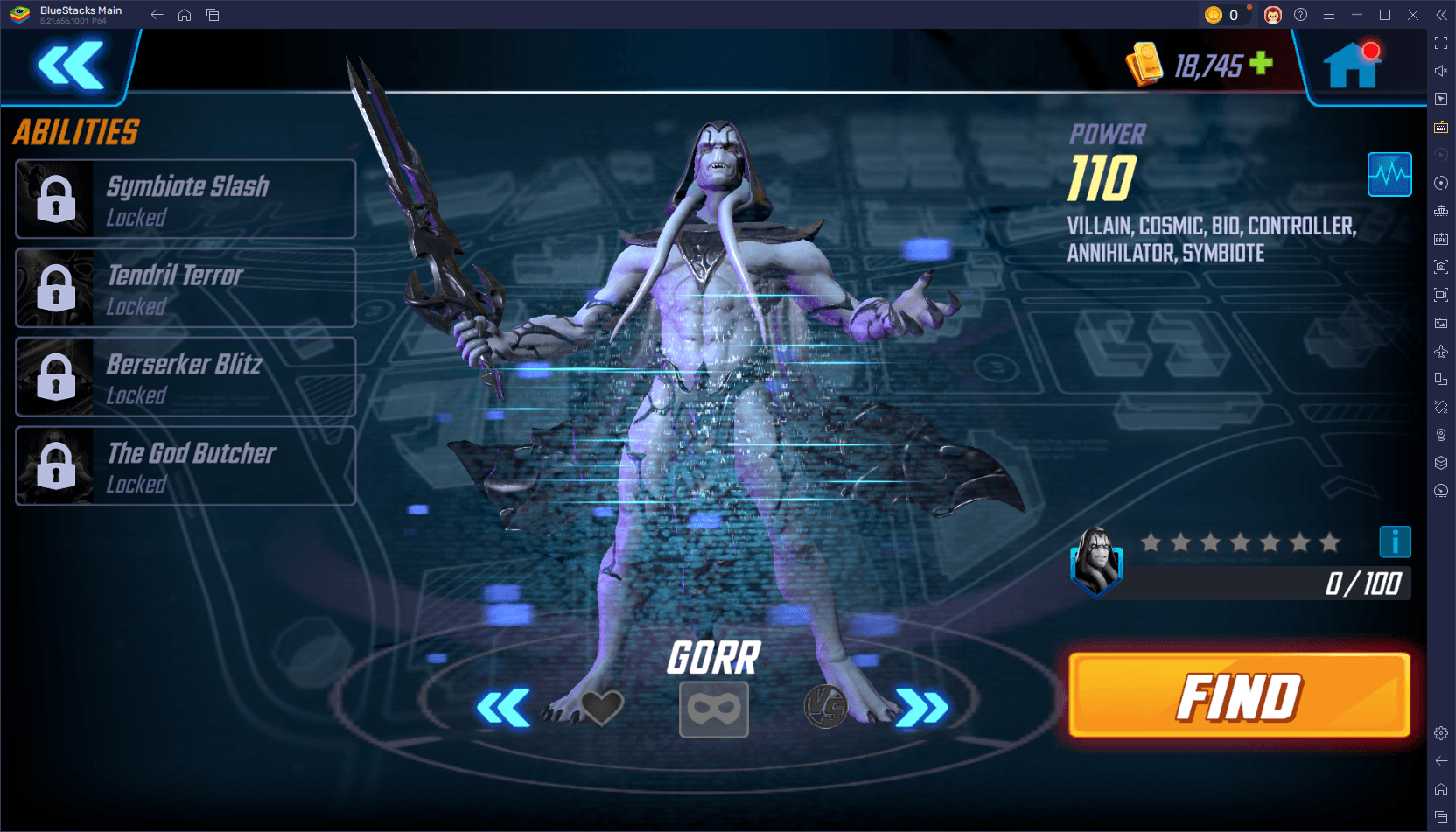ปลดล็อกพลังของการแปลใน Google Chrome: คู่มือที่ครอบคลุม
คู่มือนี้ให้คำแนะนำทีละขั้นตอนเกี่ยวกับวิธีการแปลเว็บเพจอย่างง่ายดายโดยใช้คุณสมบัติการแปลในตัวของ Google Chrome อย่างง่ายดาย เรียนรู้วิธีการแปลทั้งหน้าข้อความที่เลือกและปรับแต่งการตั้งค่าการแปลของคุณสำหรับประสบการณ์การท่องเว็บหลายภาษาที่ไร้รอยต่อ
ขั้นตอนที่ 1: การเข้าถึงเมนูการตั้งค่า
ค้นหาและคลิกไอคอนเมนู Chrome (โดยปกติจะเป็นจุดแนวตั้งสามจุดหรือเส้นแนวนอนสามเส้น) ที่มุมขวาบนของหน้าต่างเบราว์เซอร์ของคุณ

ขั้นตอนที่ 2: การนำทางไปยังการตั้งค่า
ในเมนูแบบเลื่อนลงเลือก "การตั้งค่า" นี่จะเปิดหน้าการตั้งค่าเบราว์เซอร์ของคุณ

ขั้นตอนที่ 3: ค้นหาการตั้งค่าการแปล
ที่ด้านบนของหน้าการตั้งค่าคุณจะพบแถบค้นหา ป้อน "แปล" หรือ "ภาษา" เพื่อค้นหาการตั้งค่าที่เกี่ยวข้องอย่างรวดเร็ว

ขั้นตอนที่ 4: การเข้าถึงการตั้งค่าภาษา
เมื่อคุณได้พบการตั้งค่าการแปลแล้วให้คลิกที่ตัวเลือก "ภาษา" หรือ "การแปล"
ขั้นตอนที่ 5: การจัดการภาษาและการตั้งค่าการแปล
ในการตั้งค่าภาษาคุณจะเห็นรายการภาษาที่รองรับ คุณสามารถเพิ่มลบหรือจัดเรียงภาษาใหม่ได้ที่นี่ ให้แน่ใจว่ามีตัวเลือกในการ "เสนอให้แปลหน้าเว็บที่ไม่ได้อยู่ในภาษาที่คุณอ่าน" สิ่งนี้จะแจ้งให้ Chrome เสนอการแปลสำหรับหน้าภาษาอื่นนอกเหนือจากค่าเริ่มต้นของคุณโดยอัตโนมัติ
โดยทำตามขั้นตอนเหล่านี้คุณสามารถใช้ประโยชน์จากความสามารถในการแปลของ Google Chrome อย่างเต็มที่และเพลิดเพลินไปกับประสบการณ์ออนไลน์ที่เข้าถึงได้และมีประสิทธิภาพมากขึ้น




 บทความล่าสุด
บทความล่าสุด